สงสัยว่าทำไมไอคอน Facetime หายไปจากหน้าจอหลักของ Apple iPhone หรือ iPad ของคุณ? เป็นปัญหาทั่วไปและอาจเป็นผลมาจากการจำกัดคุณหรือบุคคลที่สามารถเข้าถึงชุดอุปกรณ์ได้ นี่คือวิธีแก้ปัญหา
หมายเหตุ: อุปกรณ์ Apple บางรุ่นไม่รองรับ Facetime ตรวจสอบรายการนี้ เพื่อให้แน่ใจว่าอุปกรณ์ของคุณรองรับ
ตรวจสอบทุกที่
ขั้นแรก ตรวจสอบให้แน่ใจว่าไอคอน Facetime ไม่ได้ซ่อนอยู่ที่ไหนสักแห่งในโฟลเดอร์ ปัดไปมาระหว่างหน้าจอหลักแต่ละหน้าจอ แล้วตรวจสอบแต่ละโฟลเดอร์ ด้วยเหตุผลบางอย่างมักจะอยู่ใน "ผลผลิต” โฟลเดอร์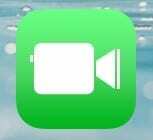 คุณอาจต้องการพิจารณาด้วย การรีเซ็ตไอคอนหน้าจอหลักเป็นค่าเริ่มต้น การตั้งค่าหากคุณยังไม่พบ
คุณอาจต้องการพิจารณาด้วย การรีเซ็ตไอคอนหน้าจอหลักเป็นค่าเริ่มต้น การตั้งค่าหากคุณยังไม่พบ
ค้นหาด้วยการค้นหา
- จากหน้าจอหลัก ให้ปัดไปทางซ้ายจนสุดเพื่อแสดง “ค้นหา" กล่อง.
- พิมพ์ "Facetime" ใน "ค้นหา" สนาม.
- แอปควรปรากฏเป็นตัวเลือก แตะเพื่อเปิด
กู้คืนจาก Apple Store
- เปิด "แอพสโตร์” บนอุปกรณ์ของคุณ จากนั้นค้นหา “Facetime“.
- แตะ "คลาวด์”
 ไอคอนเพื่อดาวน์โหลดแอป
ไอคอนเพื่อดาวน์โหลดแอป
เมื่อดาวน์โหลดและติดตั้งแล้ว แอปควรจะสามารถเปิดได้อีกครั้งบนหน้าจอหลักของคุณ
ตรวจสอบข้อจำกัด
บางครั้งสมาชิกในครอบครัวหรือใครก็ตามที่เข้าถึง iPhone ของคุณได้จะเปลี่ยนการตั้งค่าโดยไม่ได้ตั้งใจ หากมีการเปลี่ยนแปลงการตั้งค่าการจำกัด จะสามารถจำกัดว่าจะแสดงไอคอนใดบนหน้าจอหลัก รวมทั้งไอคอน Facetime
- เลือก "การตั้งค่า“.
- ใน iOS12 ขึ้นไป เลือก “เวลาหน้าจอ” > “ความเป็นส่วนตัวและข้อจำกัดของเนื้อหา” > “ความเป็นส่วนตัวของเนื้อหา“. ใน iOS 11 และต่ำกว่า เลือก “ทั่วไป” > “ข้อ จำกัด“.
- พิมพ์รหัสผ่าน หากคุณไม่ได้ตั้งรหัสผ่าน ให้ถามใครก็ตามที่เข้าถึงอุปกรณ์ได้ว่าพวกเขาตั้งไว้หรือไม่
- ตั้งค่า "Facetime” ข้อจำกัดถึง “บน“. ควรมีลักษณะเหมือนในภาพด้านล่าง
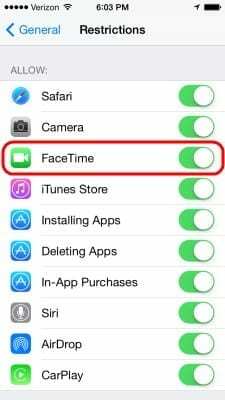
- รับรองว่า “กล้อง" เปิดใช้งาน. Facetime จะไม่ทำงานเว้นแต่จะเปิดใช้งานกล้อง
สิ่งนี้ควรยกเลิกการซ่อนปุ่ม Facetime บน iPhone, iPad และ iPod Touch